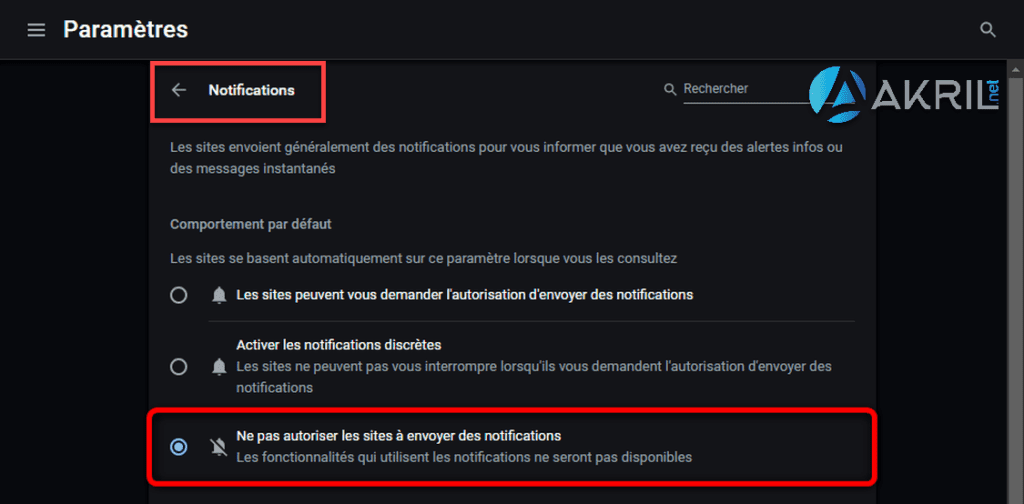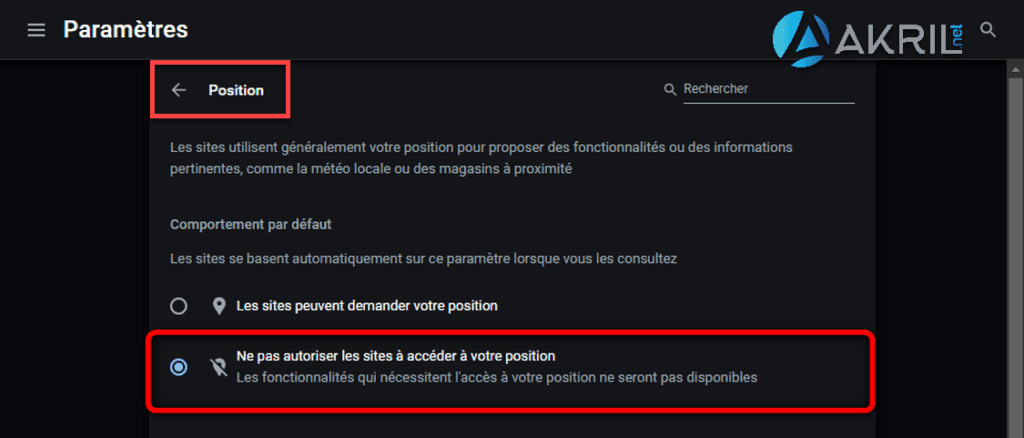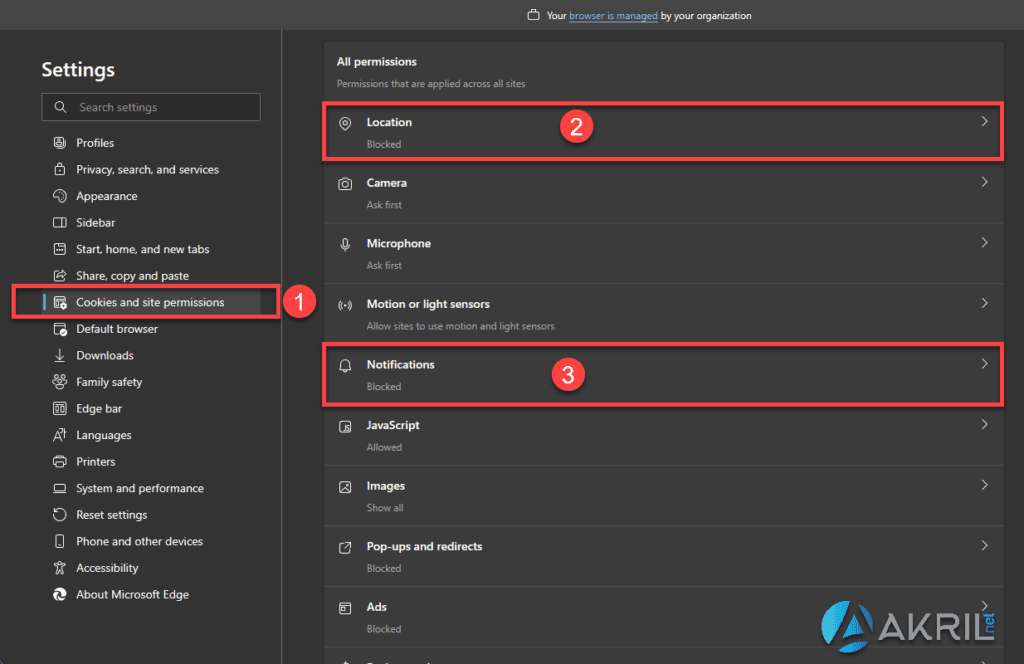Vous utilisez Google Chrome ou Edge Chromium – vous avez probablement déjà eu à faire face à ce type de messages ci-dessous qui vous demandent si vous souhaitez recevoir des notifications ou même si vous souhaitez partager votre localisation avec un site Internet. Aujourd’hui cela se produit avec de plus en plus de sites et parfois on s’interroge vraiment de savoir pour quelle(s) raison(s) ils auraient besoin de connaître l’endroit où l’on se trouve…
Personnellement, je trouve ça extrêmement agaçant ! 🤬
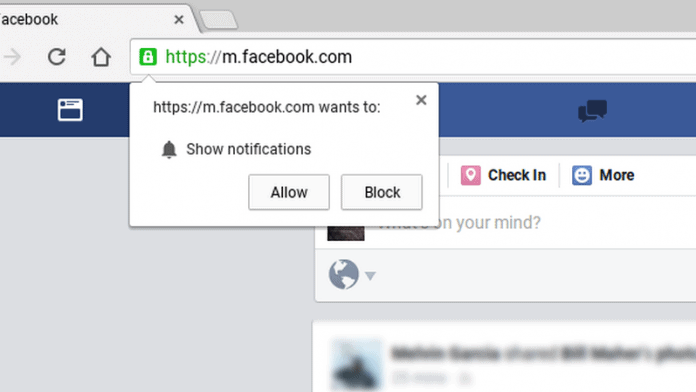
Plutôt que de refuser pour chaque site de manière unitaire, sachez que vous pouvez bloquer ces demandes de manière globale au niveau des navigateurs comme Google Chrome ou Edge Chromium. Pour ce faire, il suffit de vous rendre dans les réglages respectifs de vos navigateurs Internet. Pour ce faire, allez dans les paramètres ou bien visitez simplement l’adresse suivante : chrome://settings ou edge://settings.
Ensuite, vous pouvez soit chercher le mot clé « notification » ou bien vous manuellement allez dans Confidentialité et sécurité et Paramètres de site.
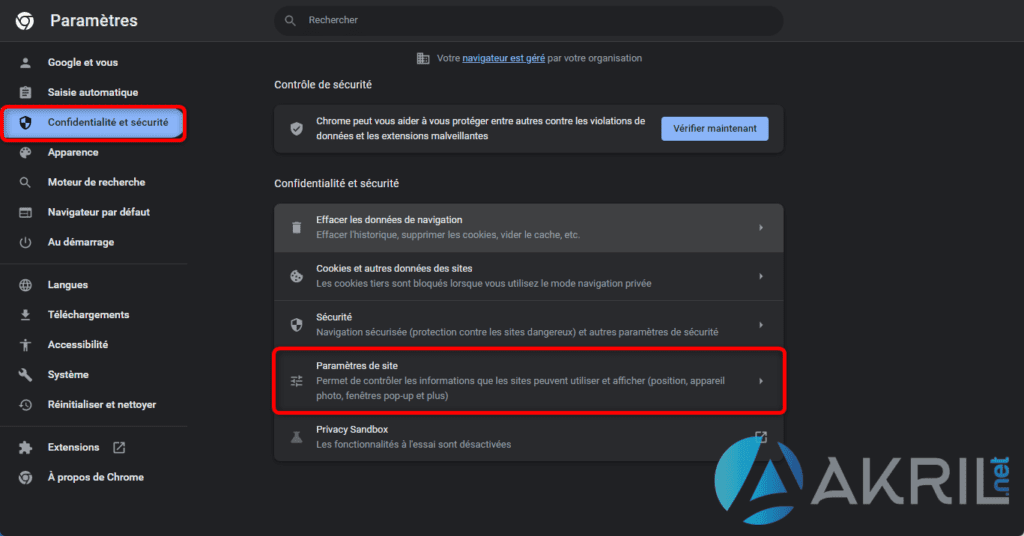
Vous pourrez alors définir les permissions que vous souhaitez attribuer à un site en particulier – ou mieux encore, modifier ce réglage pour l’ensemble du navigateur.
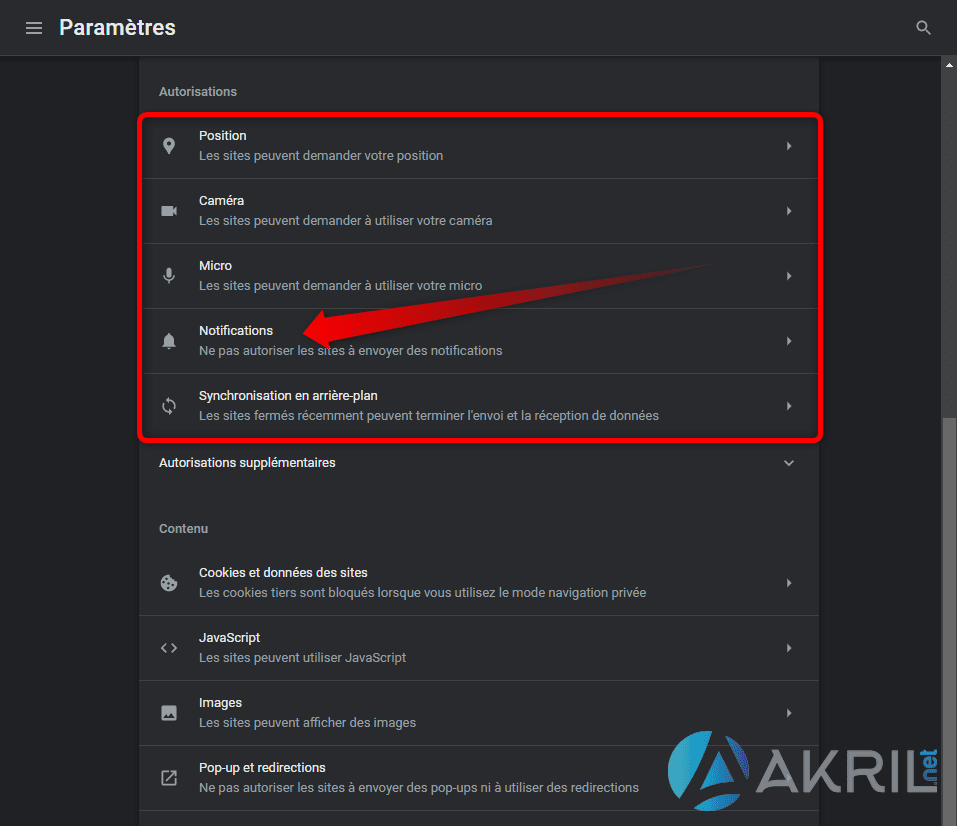
Il ne vous reste alors plus qu’à cliquer sur chaque option position, caméra, micro, notifications afin de bloquer les demandes – et donc les apparitions de messages pour chaque fonctionnalité en particulier.
Bloquer les notifications dans Google Chrome
La modification de ces réglages ne sera prise en compte que pour les prochains onglets que vous ouvrirez. Au besoin, redémarrez simplement votre navigateur Internet pour que le changement soit pris en compte immédiatement.
Bloquer les demandes de partage de position dans Google Chrome
Attention toutefois à ne pas bloquer le micro et/ou la caméra si vous utilisez un outil de conférences en ligne via votre navigateur Internet.
Edge Chromium
Le nouveau navigateur de Microsoft reposant désormais sur le même moteur Chromium – vous ne serez probablement pas surpris d’apprendre que la démarche est sensiblement identique que pour Google Chrome. Voyez plutôt la capture d’écran ci-dessous :
Vos 2 navigateurs Internet préférés seront désormais moins verbeux et empêcheront les sites un peu trop indiscrets de vous spammer avec ces demandes. 🙂
Plus d’infos sur la page officielle de Google en suivant ce lien.